怎么在Win10里播放手机端的音乐
这篇文章主要讲解了“怎么在Win10里播放手机端的音乐”,文中的讲解内容简单清晰,易于学习与理解,下面请大家跟着小编的思路慢慢深入,一起来研究和学习“怎么在Win10里播放手机端的音乐”吧!
手机和电脑同时开启蓝牙连接,其中手机的开启比较容易,这里不再多说。电脑端需要进入“设置”→“设备”→“蓝牙和其他设备”,在保证“蓝牙”为开启状态后,点击“添加蓝牙或其他设备”→“蓝牙”。稍等片刻,屏幕上会显示出你的手机图标,再次点击就会生成连接密钥。
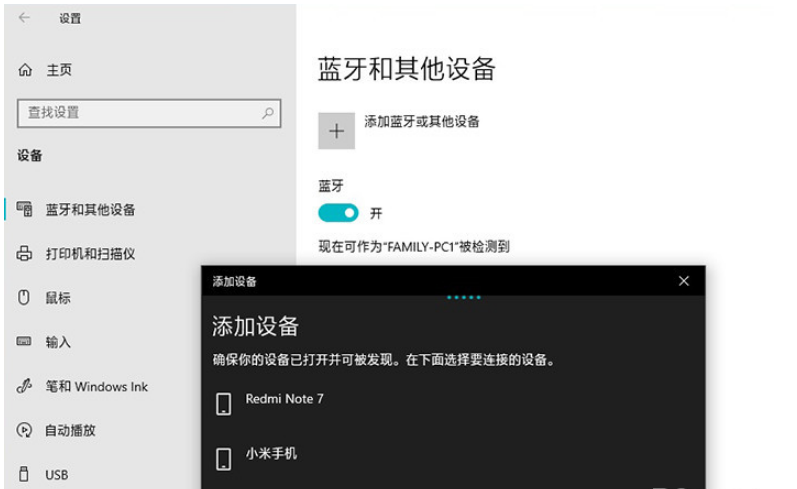
电脑端搜索手机
手机端也是同样的操作,当电脑端发起连接后,手机端也会同步显示秘钥,如果两者的秘钥完全一致,就可以点击手机上的“配对“图标,将手机与电脑连通。
注:个别手机系统具有安全设定,如果电脑端发起的连接不成功,也可尝试从手机端发起连接,一般都可以连接完成。
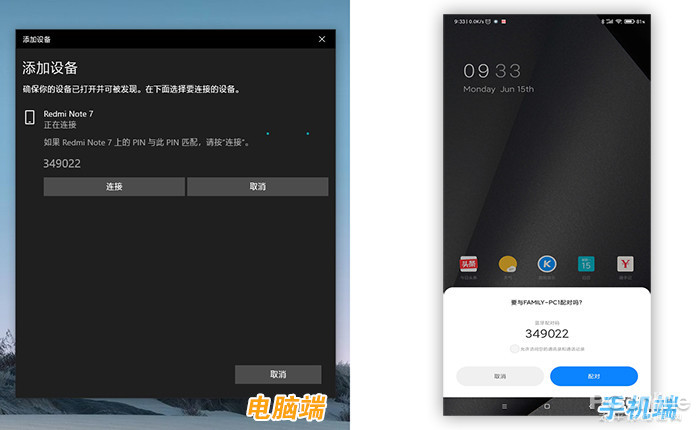
电脑端和手机端连接界面展示
如果能看到下图这个样子,就代表连接成功了。
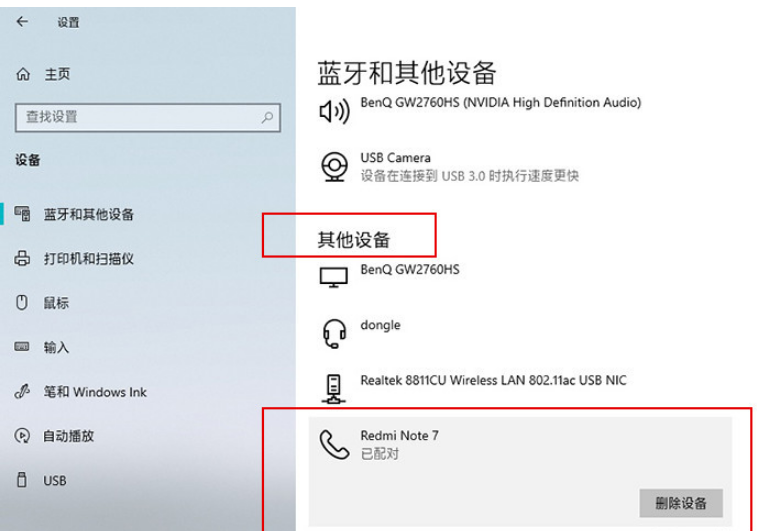
连接好后就是这个样子
第二步. 下载“Bluetooth Audio Receiver”应用
打开应用商店,搜索“Bluetooth Audio Receiver”,点击“获取”按钮,让Win10自动下载并安装“Bluetooth Audio Receiver”。
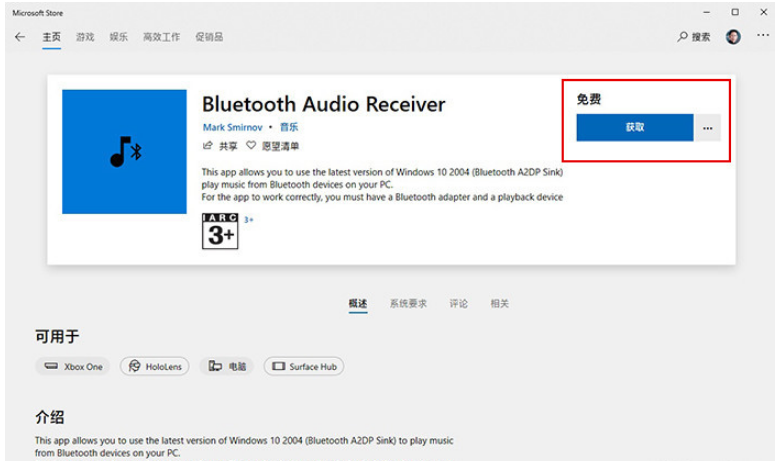
下载并安装“Bluetooth Audio Receiver”
第三步. 连接手机
打开“Bluetooth Audio Receiver”,点击你的手机,此时下方的“Open Connection“按钮将被点亮。点击这个按钮,等待设备后面的”Disconnected“变成”Connected“,即代表电脑端已经准备好接收手机蓝牙传来的语音数据了。
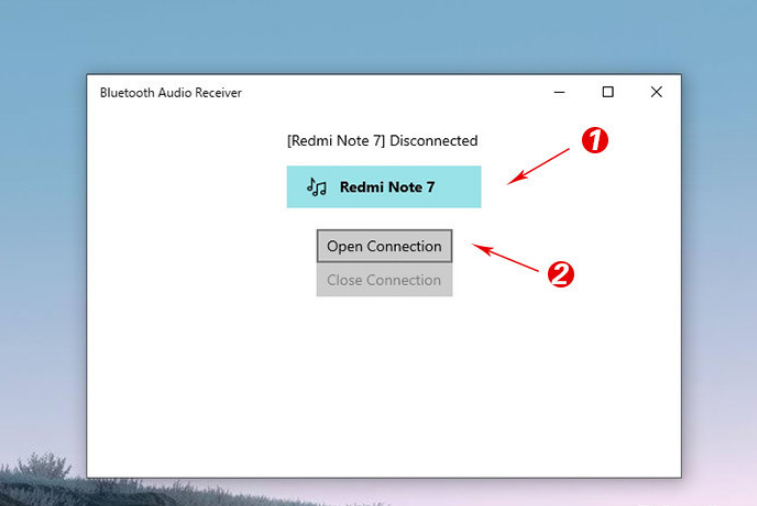
打开“Bluetooth Audio Receiver“,连接手机
连接成功后,手机端播放的音乐便直接从电脑音箱响起。当然由于接收的是媒体+语音数据,因此除了音乐以外,微信、视频等声音信号也会通过电脑音箱播出,如果里面有一些隐私消息的话,就得留点儿神了,毕竟整成”大喇叭“可不好。最后点击“Bluetooth Audio Receiver“中的”Close Connection“即可中断连接,此外手机端也可控制音箱的输出音量大小,总体来说还是挺方便的。
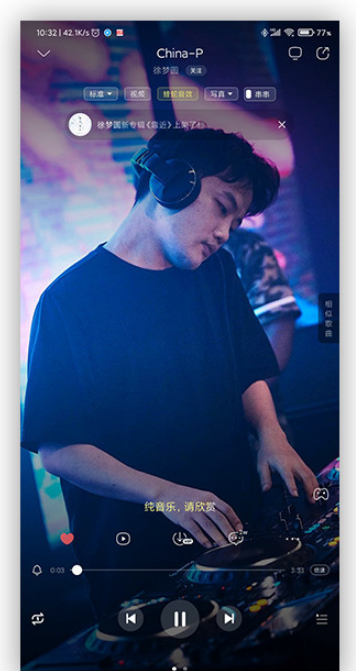
手机端界面和正常播放无异,但声音已经是通过电脑音箱输出了
感谢各位的阅读,以上就是“怎么在Win10里播放手机端的音乐”的内容了,经过本文的学习后,相信大家对怎么在Win10里播放手机端的音乐这一问题有了更深刻的体会,具体使用情况还需要大家实践验证。这里是蜗牛博客,小编将为大家推送更多相关知识点的文章,欢迎关注!
免责声明:本站发布的内容(图片、视频和文字)以原创、转载和分享为主,文章观点不代表本网站立场,如果涉及侵权请联系站长邮箱:niceseo99@gmail.com进行举报,并提供相关证据,一经查实,将立刻删除涉嫌侵权内容。

















评论